新生活におすすめ!Chromecast with Google TV4K
こんにちは!佐渡のTです。
皆さんは「ストリーミングデバイス」をご存知でしょうか?
ストリーミングデバイスとはテレビやPCモニターに接続することによって、「Youtube」や「Netflix」「prime video」などの動画配信サービスをスマホやPCがなくても視聴できるようにする機器のことです。
StudioKURAでも「Chromecast with Google TV4K」をスタジオとオフィス繋ぐために置いてあります!
今回は「Chromecast with Google TV4K」について紹介していきます!
Chromecastとは
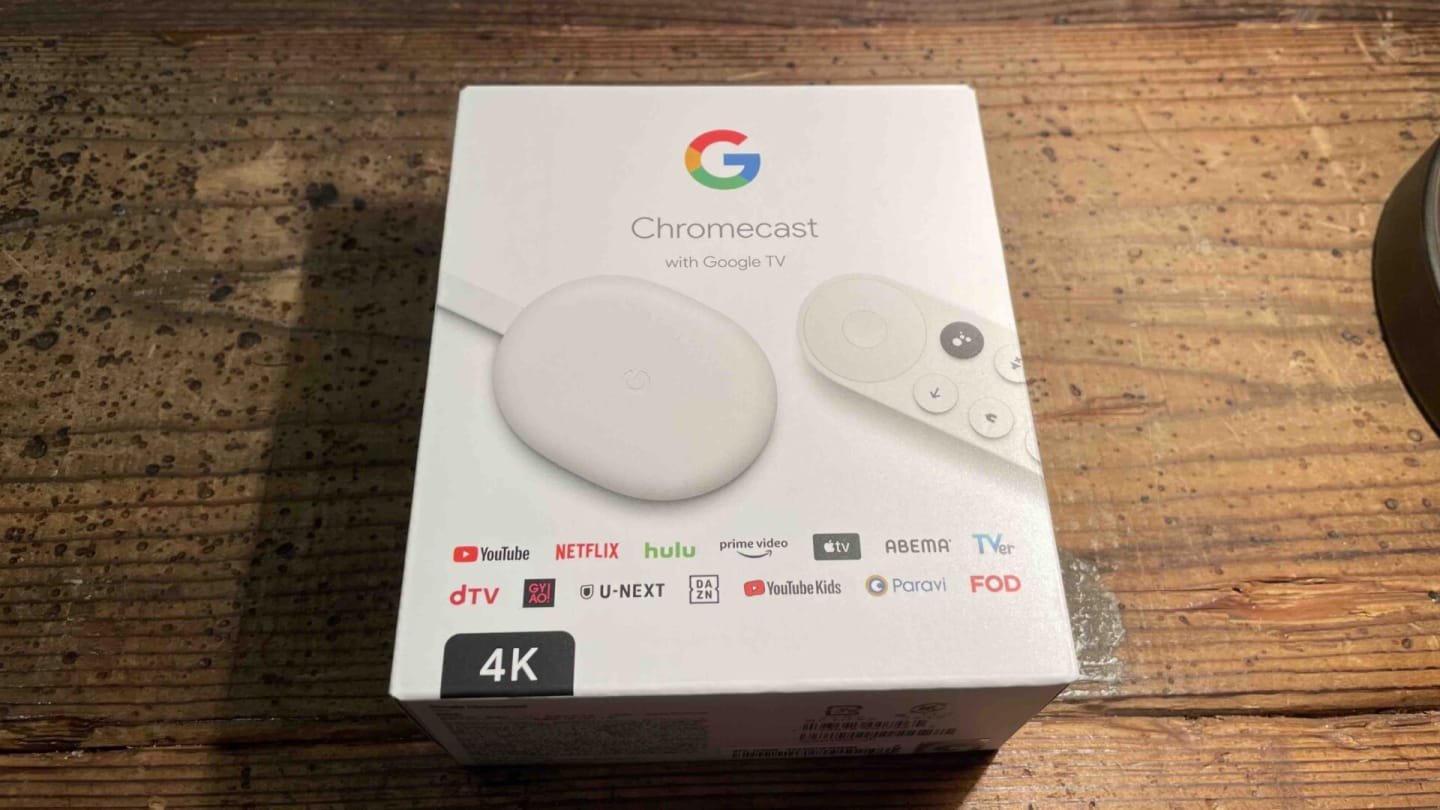
ChromecastはGoogleから発売されたストリーミングデバイスです。
Chromecastは接続可能なHDMI端子のついたテレビやモニターに接続することで使用することができます。
また、Chromecastは別で電源供給が必要なため付属している充電ケーブルと電源アダプターを使いましょう。
付属のリモコンで簡単に操作することができ、椅子にゆったりと座りながら動画を視聴することができます。
リモコンにはGoogleアシスタントが内蔵されており、声で操作することも可能です。
また、従来のストリーミングデバイスと同様にスマホでも操作することが可能です!
内容物
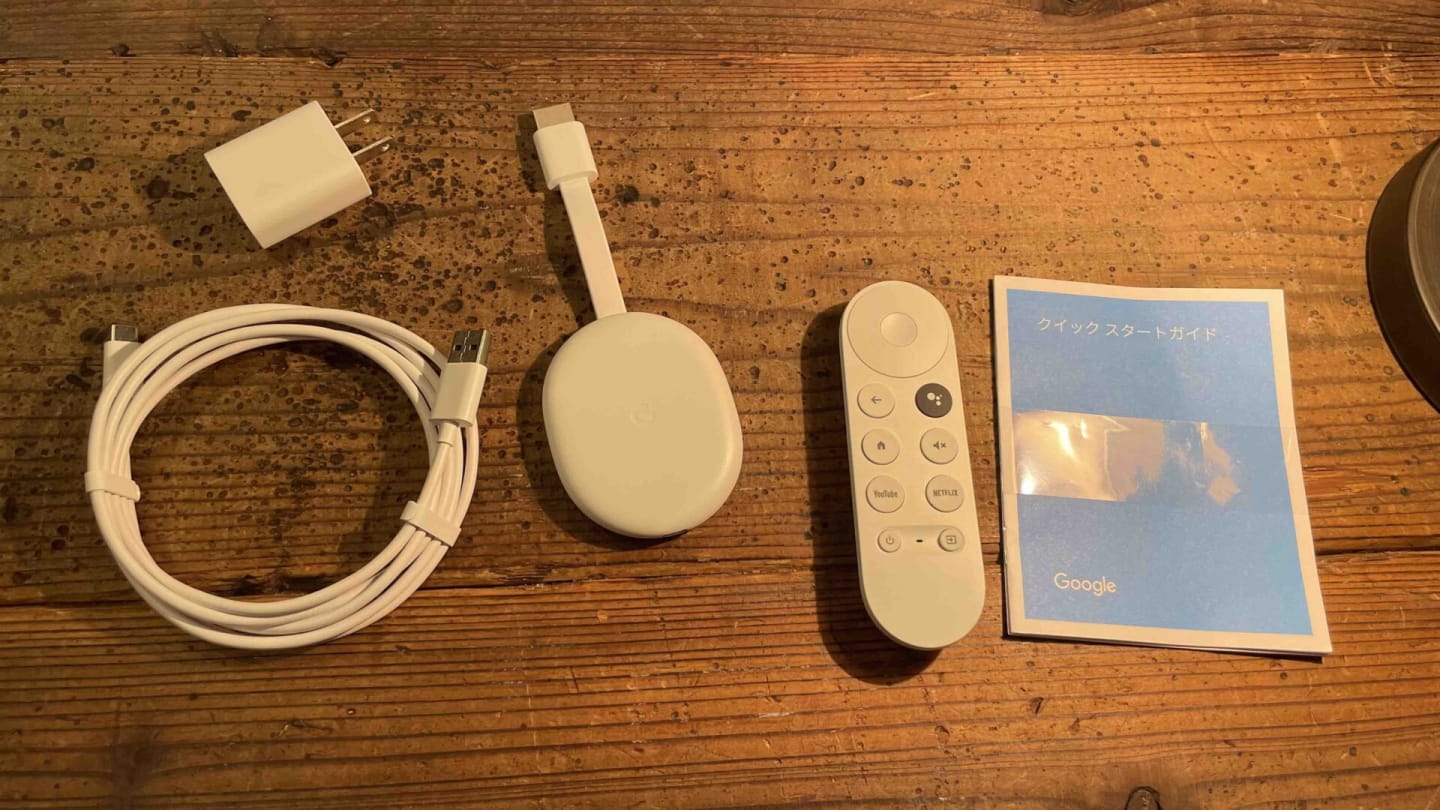
内容物はChromecast本体 リモコン 充電ケーブル(USB Type-A→USB Type-C)電源アダプター 単四電池2本 説明書です。

Chromecast本体は丸みをおびたやわらかそうな見た目
本体から直接HDMIケーブルが伸びており、本体の裏にリセットボタンとインジケーターだけがついております。
本体から出ているHDMIケーブルは柔らかいので断線に強いケーブルになっています。
本体充電ポートはUSB Type-Cです。

必要な電源は5V/1.5Aなので付属している電源アダプター以外を使用する際は対応したアダプターを用意しましょう。
充電ケーブルは十分な長さがあります。

リモコンはシンプルなデザインです。
リモコン正面には
- カーソルキー
- 決定ボタン
- 戻るボタン
- Googleアシスタントボタン
- ホームボタン
- ミュートボタン
- Youtubeボタン
- Netflixボタン
- 電源ボタン
- 入力切り替えボタン
右サイドに音量調節ボタンもあります
電池は単4x2本。

セットアップについて
StudioKURAではChromecastをスタジオとオフィスを繋ぐために使用しています。

Chromecast本体をディスプレイに接続します。
ケーブル自体は柔らかいのですが、一応丈夫にできているので変な方向に曲ったりはしませんでした。

電源を繋ぐとChromecast本体が光ります。
電源を繋ぐだけで起動するので楽ではありますね。

初期起動の際はリモコンを接続するように促されるのでリモコンの設定も行いましょう。
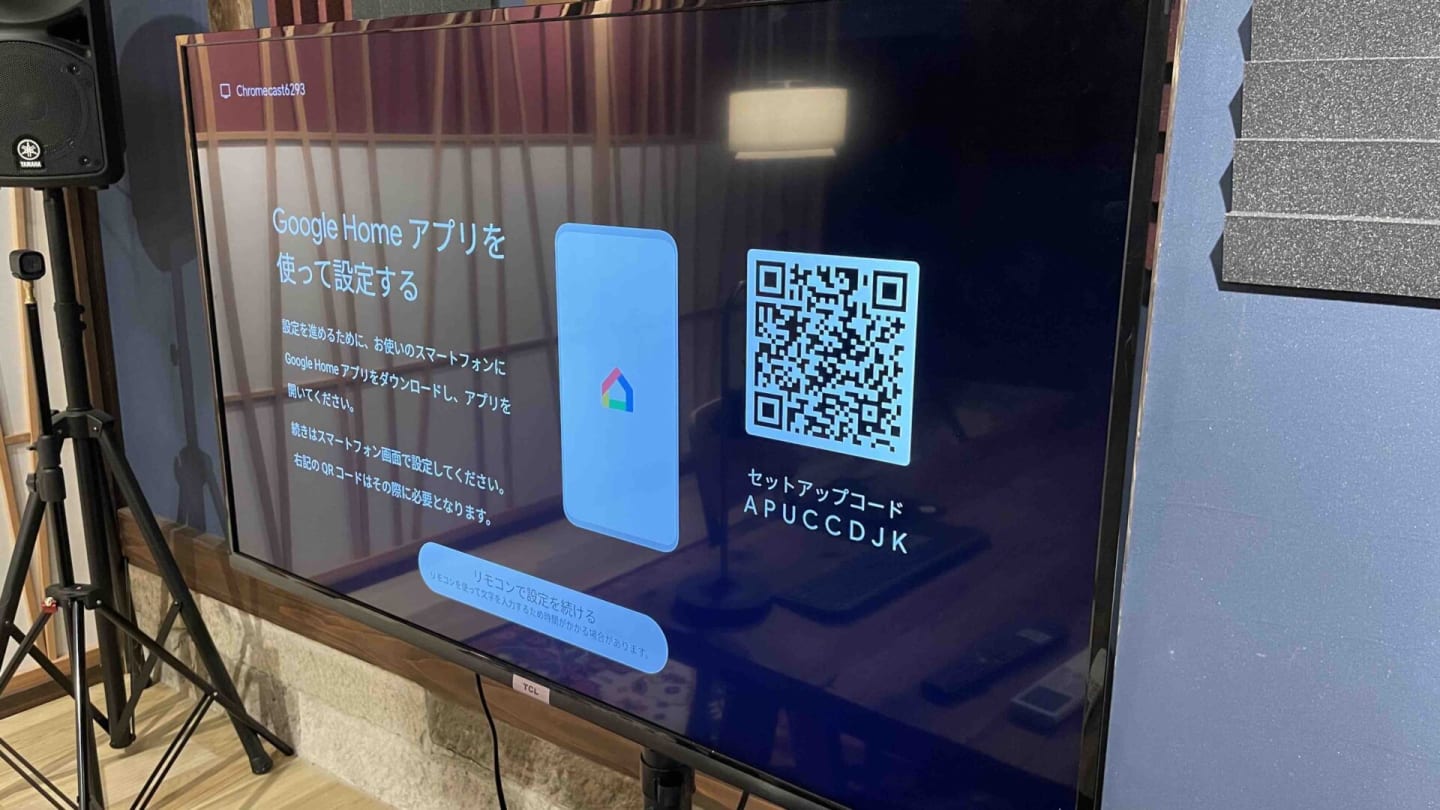
また、Googleホームアプリを入れることでリモコンを使わずにスマホだけで操作することもできます。
リモコンよりはGoogleホームアプリの方が操作しやすいのでスムーズに設定をすることができます。
設定を完了するとホーム画面に行き、Chromecastを利用することができるようになります!

リモコンとChromecastが繋がらなくなった場合はChromecast裏面のボタンを押すことで再設定することができます。
初期アプリの充実
まず、初期インストールされている動画配信サービスが結構充実しています。
- Youtube
- Netflix
- プライムビデオ
- Hulu
- U-NEXT
- ABEMA
- TVer
- FOD
なので初期設定が終わってすぐに動画配信サービスを使って動画を見ることができます。
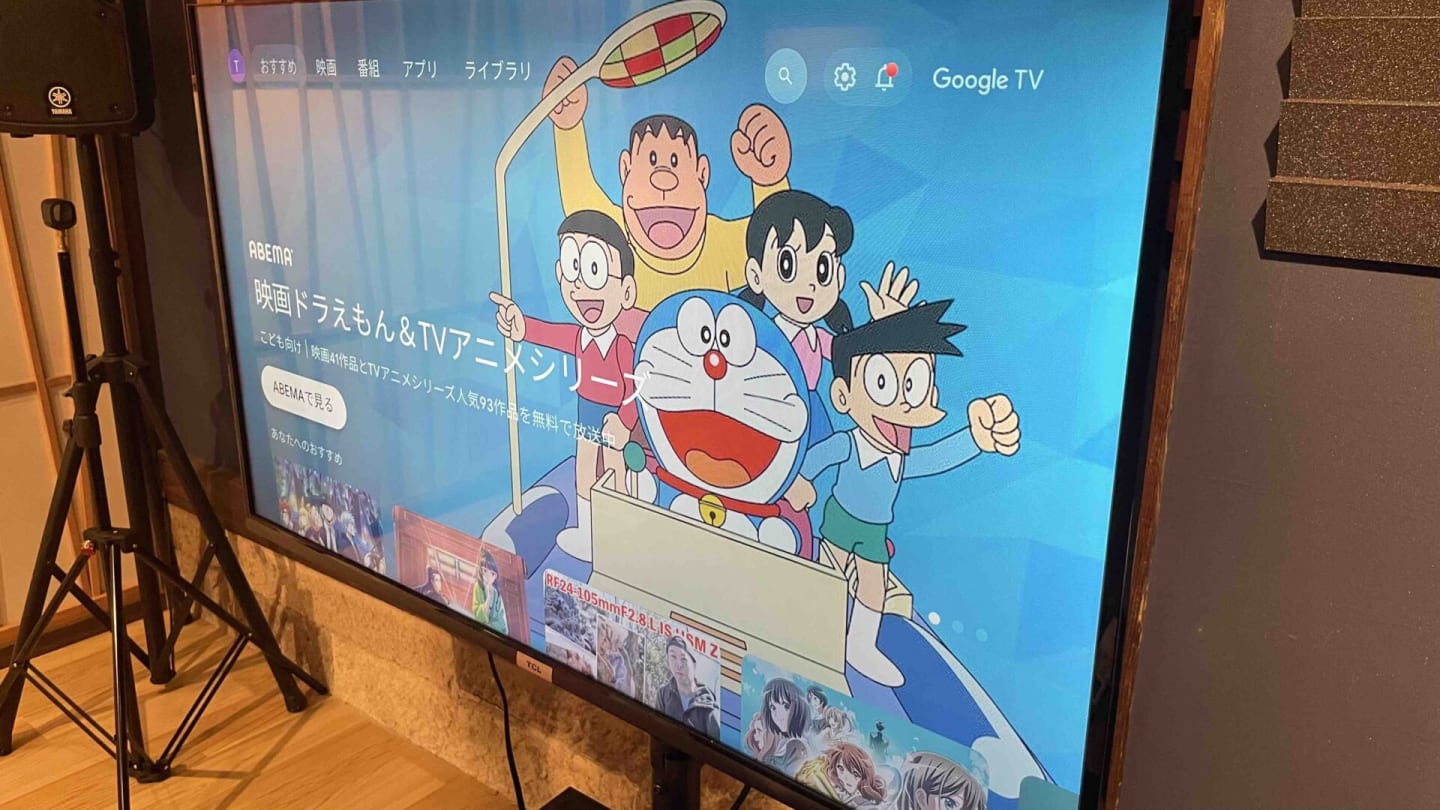
ホーム画面には各動画配信サービスのおすすめ作品が並んでおり、この中で見たい動画があればアイコンを押すことですぐに見ることができます。

ホーム画面からすぐに別の動画配信サービスに移動できるように調整されているのはすごく良いです。
Googleサービスの連携
ChromecastはGoogleが開発したものなだけあって、Googleがサービス提供しているアプリと簡単に連携する ことができます。
- GoogleHOME
- Googleアシスタント
- Googleフォト
- Googleマップ
- GoogleMeet
試しにGoogleフォトを繋いでみたいと思います。

手元のデバイスでGoogleフォトを開きます。
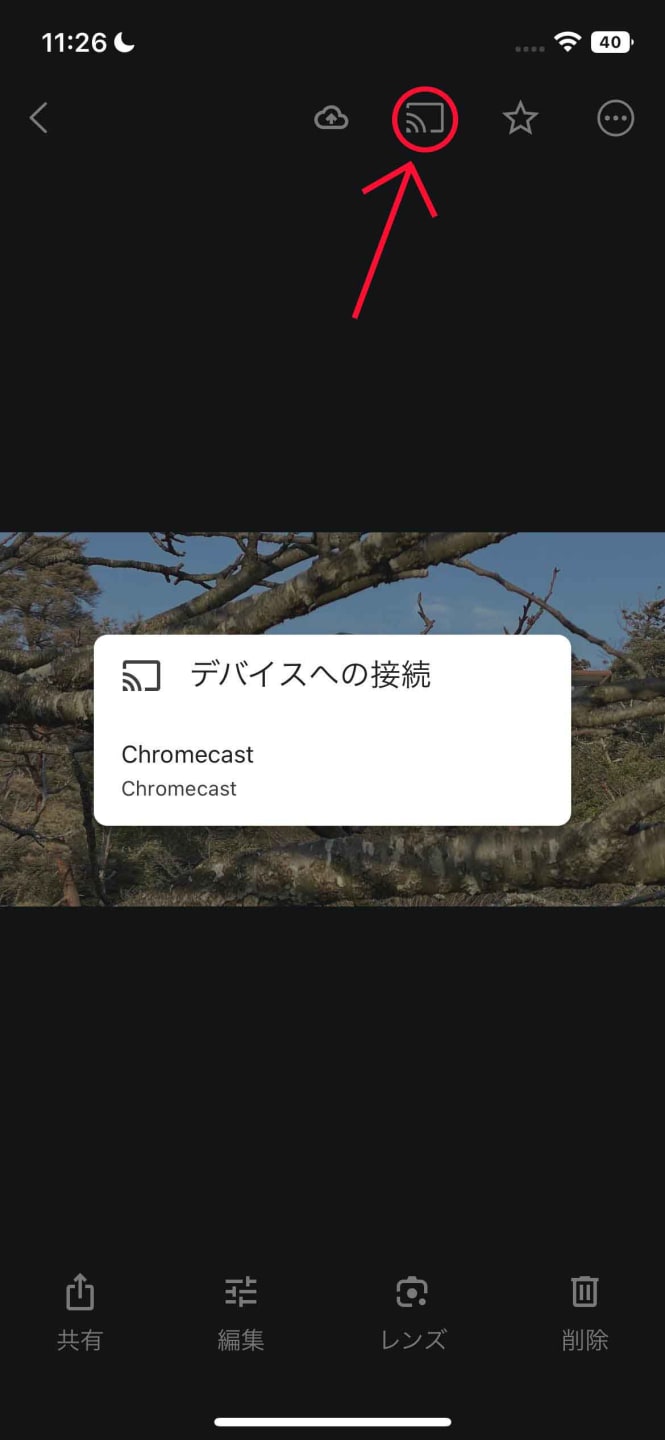
上部にあるキャストアイコンを押します。
デバイスへの接続と出るので
Chromecastを選択します。
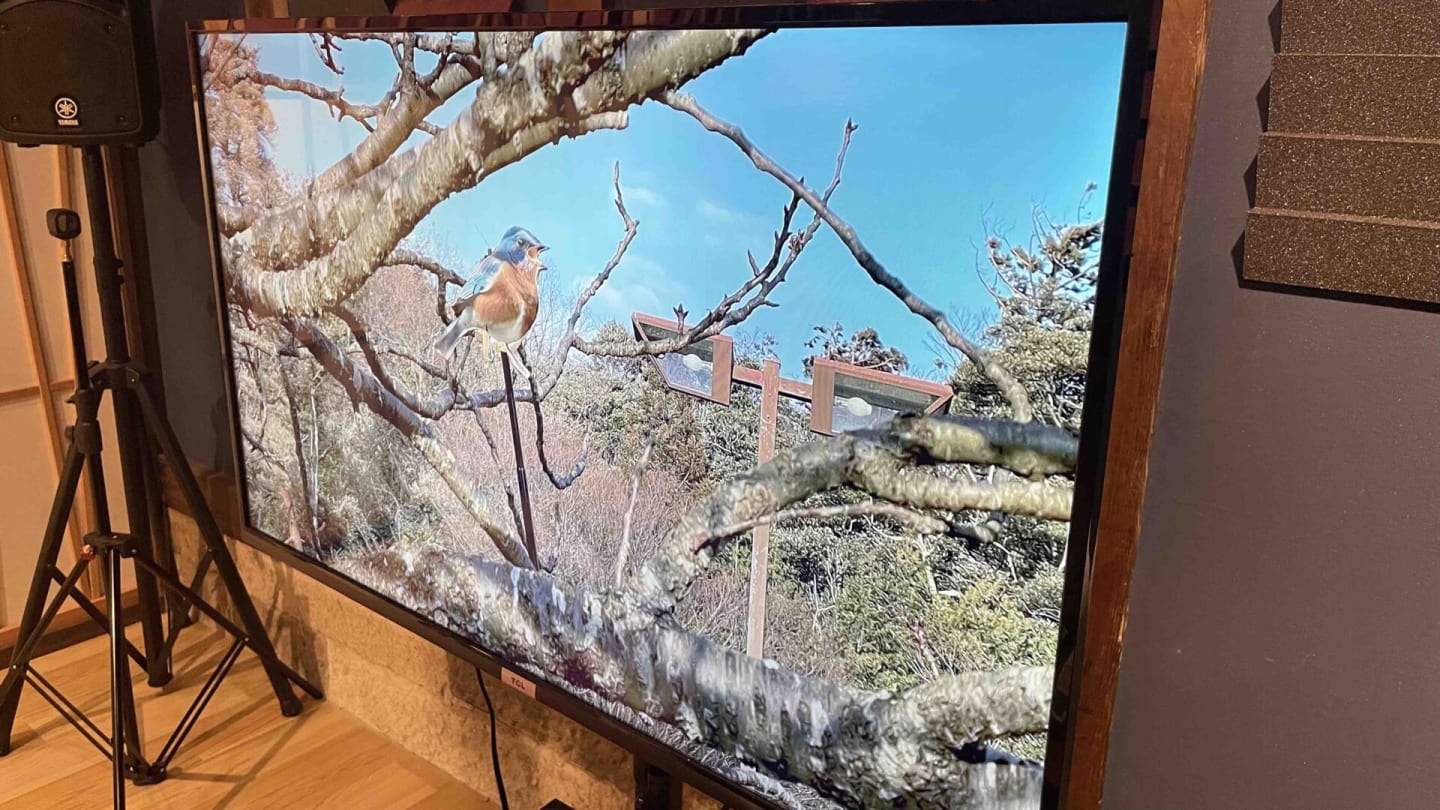
すると画面に選択した写真や動画が表示されます!
まとめ

先日の「鉄拳8ゲームイベント」を開催した際も別室にてCromecastを用いてYoutube配信を表示しておりました。
スタジオの外にも配信を表示することができるので、スタジオに入りきらない場合には重宝しております。
ChromecastはYoutubeを見れるだけではなくPCやスマホをミラーリングできるので小さい画面ではなく大きな画面で共有できるのもポイントですね。
動画を見る、Googleアプリをテレビなどの大きな画面で使う際には非常に良いのではないでしょうか。
